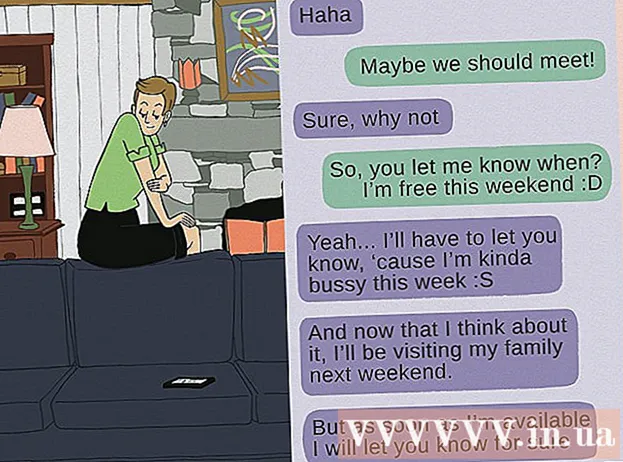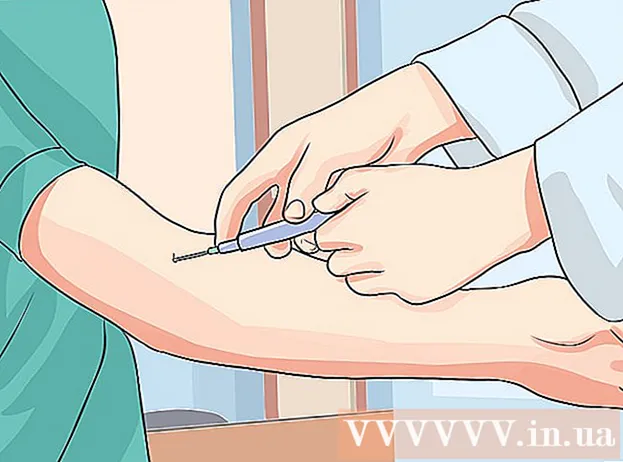مؤلف:
Roger Morrison
تاريخ الخلق:
27 شهر تسعة 2021
تاريخ التحديث:
1 تموز 2024

المحتوى
- لتخطو
- جزء 1 من 3: توصيل جهاز توجيه بمودم
- جزء 2 من 3: تكوين شبكة لاسلكية
- جزء 3 من 3: استكشاف مشكلات الإعداد وإصلاحها
- الضرورات
من خلال توصيل جهاز توجيه بالمودم الخاص بك ، يمكنك الوصول إلى الإنترنت من أجهزة متعددة في منزلك وتوفير أمان إضافي ضد المتسللين والجهات الخارجية الأخرى يمكن تثبيت جهاز توجيه ومودم بشكل صحيح باستخدام كبلات Ethernet وكابل متحد المحور وكابلات الطاقة المرفقة مع كلا الجهازين. تعلمك مقالة ويكي هاو هذه كيفية توصيل جهاز توجيه بمودم.
لتخطو
جزء 1 من 3: توصيل جهاز توجيه بمودم
 قم بتوصيل كابل الإنترنت الصحيح بمقبس الحائط. إذا كان لديك إنترنت عبر الكابل أو الألياف ، فقم بتوصيل كبل متحد المحور بوصلة الكبل في الحائط الذي تتلقى من خلاله الإنترنت. إذا كان لديك مودم DSL ، فيجب عليك توصيل خط هاتف بمقبس الهاتف بالحائط.
قم بتوصيل كابل الإنترنت الصحيح بمقبس الحائط. إذا كان لديك إنترنت عبر الكابل أو الألياف ، فقم بتوصيل كبل متحد المحور بوصلة الكبل في الحائط الذي تتلقى من خلاله الإنترنت. إذا كان لديك مودم DSL ، فيجب عليك توصيل خط هاتف بمقبس الهاتف بالحائط.  قم بتوصيل القابس الآخر للكابل بالمودم الخاص بك. قم بتوصيل الطرف الآخر من الكبل المحوري أو خط الهاتف بالمنفذ الصحيح في المودم الخاص بك. هذا يسمح للمودم الخاص بك باستقبال الإنترنت.
قم بتوصيل القابس الآخر للكابل بالمودم الخاص بك. قم بتوصيل الطرف الآخر من الكبل المحوري أو خط الهاتف بالمنفذ الصحيح في المودم الخاص بك. هذا يسمح للمودم الخاص بك باستقبال الإنترنت.  قم بتوصيل كابل طاقة المودم بالمودم الخاص بك. ابحث عن منفذ محول الطاقة في المودم الخاص بك وقم بتوصيل محول الطاقة بالمودم الخاص بك.
قم بتوصيل كابل طاقة المودم بالمودم الخاص بك. ابحث عن منفذ محول الطاقة في المودم الخاص بك وقم بتوصيل محول الطاقة بالمودم الخاص بك.  قم بتوصيل المودم بمأخذ كهربائي قريب. هذا يمد المودم بالطاقة.
قم بتوصيل المودم بمأخذ كهربائي قريب. هذا يمد المودم بالطاقة.  قم بتشغيل المودم الخاص بك. إذا لم يتم تشغيل المودم الخاص بك على الفور ، فابحث عن مفتاح طاقة في المودم وقم بتشغيله.
قم بتشغيل المودم الخاص بك. إذا لم يتم تشغيل المودم الخاص بك على الفور ، فابحث عن مفتاح طاقة في المودم وقم بتشغيله.  قم بتوصيل كابل إيثرنت بمنفذ إيثرنت للمودم الخاص بك. يستخدم هذا المنفذ لتوصيل أجهزة أخرى بالمودم الخاص بك.
قم بتوصيل كابل إيثرنت بمنفذ إيثرنت للمودم الخاص بك. يستخدم هذا المنفذ لتوصيل أجهزة أخرى بالمودم الخاص بك.  قم بتوصيل الطرف الآخر من الكبل بالموجه. استخدم الطرف الآخر من كبل Ethernet للاتصال بالمنفذ المسمى "WAN" أو "الإنترنت" أو ما شابه. من المحتمل أن يكون موجودًا بجوار منافذ "LAN" الأربعة الملونة على جهاز التوجيه.
قم بتوصيل الطرف الآخر من الكبل بالموجه. استخدم الطرف الآخر من كبل Ethernet للاتصال بالمنفذ المسمى "WAN" أو "الإنترنت" أو ما شابه. من المحتمل أن يكون موجودًا بجوار منافذ "LAN" الأربعة الملونة على جهاز التوجيه.  قم بتوصيل سلك طاقة جهاز التوجيه بجهاز التوجيه الخاص بك. ابحث عن مدخل محول الطاقة على جهاز التوجيه وقم بتوصيل محول الطاقة بالموجه.
قم بتوصيل سلك طاقة جهاز التوجيه بجهاز التوجيه الخاص بك. ابحث عن مدخل محول الطاقة على جهاز التوجيه وقم بتوصيل محول الطاقة بالموجه.  قم بتوصيل سلك الطاقة الخاص بالموجه بمأخذ كهربائي قريب. قد يبدأ جهاز التوجيه الخاص بك من تلقاء نفسه. امنحه بضع دقائق للتمهيد بالكامل.
قم بتوصيل سلك الطاقة الخاص بالموجه بمأخذ كهربائي قريب. قد يبدأ جهاز التوجيه الخاص بك من تلقاء نفسه. امنحه بضع دقائق للتمهيد بالكامل.  قم بتوصيل كابل إيثرنت الثاني بالموجه. قم بتوصيل كابل إيثرنت بأحد المنافذ المسماة "LAN".
قم بتوصيل كابل إيثرنت الثاني بالموجه. قم بتوصيل كابل إيثرنت بأحد المنافذ المسماة "LAN".  قم بتوصيل كابل إيثرنت بجهاز الكمبيوتر الخاص بك. ابحث عن منفذ LAN مفتوح على الكمبيوتر المحمول أو كمبيوتر سطح المكتب وقم بتوصيل الطرف الآخر من كابل Ethernet بجهاز الكمبيوتر الخاص بك.
قم بتوصيل كابل إيثرنت بجهاز الكمبيوتر الخاص بك. ابحث عن منفذ LAN مفتوح على الكمبيوتر المحمول أو كمبيوتر سطح المكتب وقم بتوصيل الطرف الآخر من كابل Ethernet بجهاز الكمبيوتر الخاص بك.  تحقق من أن الأضواء على المودم والموجه لديك مضاءة. يشير هذا إلى أن الأجهزة متصلة ببعضها البعض بشكل صحيح. تختلف الطريقة التي تضيء بها الأضواء من طراز وطراز لجهاز التوجيه إلى آخر. راجع دليل المستخدم أو صفحة الويب الخاصة بالشركة المصنعة لمزيد من المعلومات.
تحقق من أن الأضواء على المودم والموجه لديك مضاءة. يشير هذا إلى أن الأجهزة متصلة ببعضها البعض بشكل صحيح. تختلف الطريقة التي تضيء بها الأضواء من طراز وطراز لجهاز التوجيه إلى آخر. راجع دليل المستخدم أو صفحة الويب الخاصة بالشركة المصنعة لمزيد من المعلومات.  افتح متصفح الويب. إذا كنت متصلاً بالإنترنت بشكل صحيح ، فيجب أن تكون قادرًا الآن على تصفح الإنترنت باستخدام متصفح الويب.
افتح متصفح الويب. إذا كنت متصلاً بالإنترنت بشكل صحيح ، فيجب أن تكون قادرًا الآن على تصفح الإنترنت باستخدام متصفح الويب.  اكتب عنوان IP الخاص بالموجه في شريط العنوان. سيؤدي ذلك إلى توصيلك بواجهة الويب الخاصة بالموجه. يعتمد عنوان IP الافتراضي لجهاز التوجيه على طراز جهاز التوجيه وطرازه. استشر دليل المستخدم أو صفحة الويب الخاصة بالشركة المصنعة لمعرفة عنوان IP الافتراضي لجهاز التوجيه الخاص بك.
اكتب عنوان IP الخاص بالموجه في شريط العنوان. سيؤدي ذلك إلى توصيلك بواجهة الويب الخاصة بالموجه. يعتمد عنوان IP الافتراضي لجهاز التوجيه على طراز جهاز التوجيه وطرازه. استشر دليل المستخدم أو صفحة الويب الخاصة بالشركة المصنعة لمعرفة عنوان IP الافتراضي لجهاز التوجيه الخاص بك. - عناوين IP الافتراضية المعتادة هي 192.168.0.1 و 192.168.1.1 و 10.0.0.1.
 أدخل اسم المستخدم وكلمة المرور الافتراضيين. يجب عليك تسجيل الدخول إلى جهاز التوجيه باستخدام اسم المستخدم وكلمة المرور الافتراضيين. استشر دليل المستخدم أو موقع الشركة المصنعة للعثور على اسم المستخدم وكلمة المرور الافتراضيين لجهاز التوجيه الخاص بك.
أدخل اسم المستخدم وكلمة المرور الافتراضيين. يجب عليك تسجيل الدخول إلى جهاز التوجيه باستخدام اسم المستخدم وكلمة المرور الافتراضيين. استشر دليل المستخدم أو موقع الشركة المصنعة للعثور على اسم المستخدم وكلمة المرور الافتراضيين لجهاز التوجيه الخاص بك.  قم بتحديث البرامج الثابتة لجهاز التوجيه الخاص بك. عند توصيل جهاز توجيه جديد ، من المحتمل أن يحتاج جهاز التوجيه إلى التحديث. ابحث عن الخيار في واجهة الويب لتحديث جهاز التوجيه وانقر فوق هذا الزر. ستختلف طريقة تحديث البرامج الثابتة لجهاز التوجيه عن طراز وطراز جهاز التوجيه.
قم بتحديث البرامج الثابتة لجهاز التوجيه الخاص بك. عند توصيل جهاز توجيه جديد ، من المحتمل أن يحتاج جهاز التوجيه إلى التحديث. ابحث عن الخيار في واجهة الويب لتحديث جهاز التوجيه وانقر فوق هذا الزر. ستختلف طريقة تحديث البرامج الثابتة لجهاز التوجيه عن طراز وطراز جهاز التوجيه. - يمكنك أيضًا استخدام واجهة الويب الخاصة بالموجه لإعداد إعادة توجيه المنفذ وحظر موقع الويب.
جزء 2 من 3: تكوين شبكة لاسلكية
 افتح متصفح الويب. إذا كنت متصلاً بالإنترنت بشكل صحيح ، فيجب أن تكون قادرًا على تصفح الإنترنت باستخدام متصفح الويب.
افتح متصفح الويب. إذا كنت متصلاً بالإنترنت بشكل صحيح ، فيجب أن تكون قادرًا على تصفح الإنترنت باستخدام متصفح الويب.  اكتب عنوان IP الخاص بالموجه في شريط العنوان. هذا يسمح بالاتصال بواجهة الويب الخاصة بالموجه. يعتمد عنوان IP الافتراضي لجهاز التوجيه على طراز جهاز التوجيه وطرازه. استشر دليل المستخدم أو صفحة الويب الخاصة بالشركة المصنعة لمعرفة عنوان IP الافتراضي لجهاز التوجيه الخاص بك.
اكتب عنوان IP الخاص بالموجه في شريط العنوان. هذا يسمح بالاتصال بواجهة الويب الخاصة بالموجه. يعتمد عنوان IP الافتراضي لجهاز التوجيه على طراز جهاز التوجيه وطرازه. استشر دليل المستخدم أو صفحة الويب الخاصة بالشركة المصنعة لمعرفة عنوان IP الافتراضي لجهاز التوجيه الخاص بك. - عناوين IP الافتراضية المعتادة هي 192.168.0.1 و 192.168.1.1 و 10.0.0.1.
 أدخل اسم المستخدم وكلمة المرور الافتراضيين. يجب عليك تسجيل الدخول إلى جهاز التوجيه باستخدام اسم المستخدم وكلمة المرور الافتراضيين. تحقق من دليل المستخدم أو موقع الشركة المصنعة للعثور عليه لجهاز التوجيه الخاص بك.
أدخل اسم المستخدم وكلمة المرور الافتراضيين. يجب عليك تسجيل الدخول إلى جهاز التوجيه باستخدام اسم المستخدم وكلمة المرور الافتراضيين. تحقق من دليل المستخدم أو موقع الشركة المصنعة للعثور عليه لجهاز التوجيه الخاص بك. - أسماء المستخدمين وكلمات المرور الشائعة هي "admin" و "password".
 ابحث عن إعدادات الاتصال اللاسلكي. تختلف واجهة الويب لكل جهاز توجيه. ابحث عن الإعدادات اللاسلكية لجهاز التوجيه الخاص بك. يمكن أن تكون هذه ضمن "النظام" أو "الإعدادات" أو "التكوين" أو شيء مشابه.
ابحث عن إعدادات الاتصال اللاسلكي. تختلف واجهة الويب لكل جهاز توجيه. ابحث عن الإعدادات اللاسلكية لجهاز التوجيه الخاص بك. يمكن أن تكون هذه ضمن "النظام" أو "الإعدادات" أو "التكوين" أو شيء مشابه.  قم بتسمية الشبكة اللاسلكية الخاصة بك. ابحث عن إعدادات SSID على واجهة الويب لجهاز التوجيه الخاص بك. أدخل اسمًا لشبكتك اللاسلكية في حقل SSID.
قم بتسمية الشبكة اللاسلكية الخاصة بك. ابحث عن إعدادات SSID على واجهة الويب لجهاز التوجيه الخاص بك. أدخل اسمًا لشبكتك اللاسلكية في حقل SSID.  حدد "WPA / WPA2" كمفتاح التشفير. هذا هو مفتاح التشفير الأكثر أمانًا لكلمات مرور الشبكة اللاسلكية.
حدد "WPA / WPA2" كمفتاح التشفير. هذا هو مفتاح التشفير الأكثر أمانًا لكلمات مرور الشبكة اللاسلكية.  اكتب كلمة مرور لاسلكية. يمكن الإشارة إلى هذا باسم "مفتاح" أو "مفتاح لاسلكي" أو "مفتاح مرور". هذه هي كلمة المرور التي تدخلها على الأجهزة الأخرى للاتصال بشبكتك اللاسلكية.
اكتب كلمة مرور لاسلكية. يمكن الإشارة إلى هذا باسم "مفتاح" أو "مفتاح لاسلكي" أو "مفتاح مرور". هذه هي كلمة المرور التي تدخلها على الأجهزة الأخرى للاتصال بشبكتك اللاسلكية. - يجب أن تتكون كلمة المرور القوية من ثمانية أحرف على الأقل وأن تتكون من مجموعة من الأحرف والأرقام.
- تأكد من استخدام كلمة مرور لا تمانع في منحها للضيوف. لا تستخدم كلمة مرور تستخدمها لحسابات شخصية أخرى.
 احفظ التغييرات في نظامك. ابحث عن خيار حفظ التغييرات على جهاز التوجيه الخاص بك. سيختلف هذا من طراز وطراز لجهاز توجيه إلى آخر.
احفظ التغييرات في نظامك. ابحث عن خيار حفظ التغييرات على جهاز التوجيه الخاص بك. سيختلف هذا من طراز وطراز لجهاز توجيه إلى آخر.
جزء 3 من 3: استكشاف مشكلات الإعداد وإصلاحها
 حاول فصل المودم لمدة 15 ثانية. إذا لم تتمكن فجأة من الاتصال بالإنترنت ، فافصل سلك الطاقة لبضع ثوان ثم أعد توصيله. سيؤدي هذا إلى إيقاف تشغيل المودم تمامًا والسماح بتهيئة اتصال جديد أقوى. بعد 15 ثانية ، أعد توصيل المودم وانتظر دقيقتين على الأقل قبل الاتصال بالإنترنت.
حاول فصل المودم لمدة 15 ثانية. إذا لم تتمكن فجأة من الاتصال بالإنترنت ، فافصل سلك الطاقة لبضع ثوان ثم أعد توصيله. سيؤدي هذا إلى إيقاف تشغيل المودم تمامًا والسماح بتهيئة اتصال جديد أقوى. بعد 15 ثانية ، أعد توصيل المودم وانتظر دقيقتين على الأقل قبل الاتصال بالإنترنت.  أعد تشغيل كل من المودم والموجه. إذا كنت تواجه مشكلة في الاتصال بالإنترنت ، فحاول إيقاف تشغيل الشبكة بالكامل وإعادة تشغيل كل جهاز. يمكن أن يساعد ذلك في تحديث كلا الجهازين وتوفير اتصال إنترنت أقوى وأفضل.
أعد تشغيل كل من المودم والموجه. إذا كنت تواجه مشكلة في الاتصال بالإنترنت ، فحاول إيقاف تشغيل الشبكة بالكامل وإعادة تشغيل كل جهاز. يمكن أن يساعد ذلك في تحديث كلا الجهازين وتوفير اتصال إنترنت أقوى وأفضل. - قم بإيقاف تشغيل الكمبيوتر وافصل المودم.
- افصل جهاز التوجيه الخاص بك عن مأخذ الطاقة. ثم تحقق من توصيل كبلات Ethernet والكابل المحوري بإحكام بأجهزتك.
- أعد توصيل المودم بمصدر الطاقة. ثم أعد توصيل جهاز التوجيه بمصدر الطاقة.
- انتظر دقيقتين ثم قم بتشغيل جهاز الكمبيوتر الخاص بك. يجب أن تكون الآن قادرًا على الاتصال بالإنترنت.
 قم بتبديل كبلات Ethernet والكابلات المحورية. سيساعد هذا في استبعاد مشاكل الكابلات المعيبة إذا لم تتمكن من الاتصال بالإنترنت. في معظم الحالات ، تمنع الكابلات التالفة أو المعيبة الوصول إلى الإنترنت.
قم بتبديل كبلات Ethernet والكابلات المحورية. سيساعد هذا في استبعاد مشاكل الكابلات المعيبة إذا لم تتمكن من الاتصال بالإنترنت. في معظم الحالات ، تمنع الكابلات التالفة أو المعيبة الوصول إلى الإنترنت.  تحقق مما إذا كانت هناك أي اضطرابات في منطقتك. إذا واجهت انقطاعًا في الخدمة ، فيرجى الاتصال بمزود خدمة الإنترنت الخاص بك. في بعض الحالات ، قد يكون هناك انقطاع مؤقت للإشارة بسبب الصيانة المحلية أو الأعطال.
تحقق مما إذا كانت هناك أي اضطرابات في منطقتك. إذا واجهت انقطاعًا في الخدمة ، فيرجى الاتصال بمزود خدمة الإنترنت الخاص بك. في بعض الحالات ، قد يكون هناك انقطاع مؤقت للإشارة بسبب الصيانة المحلية أو الأعطال.  تحقق مما إذا كان المودم الخاص بك متوافقًا مع جهاز التوجيه الخاص بك. إذا لم تتمكن من الاتصال ، فتحقق من مزود خدمة الإنترنت لمعرفة ما إذا كان الموجه متوافقًا مع المودم. قد تكون بعض أجهزة المودم قديمة أو غير متوافقة مع أجهزة التوجيه التي يوفرها موفر خدمة الإنترنت.
تحقق مما إذا كان المودم الخاص بك متوافقًا مع جهاز التوجيه الخاص بك. إذا لم تتمكن من الاتصال ، فتحقق من مزود خدمة الإنترنت لمعرفة ما إذا كان الموجه متوافقًا مع المودم. قد تكون بعض أجهزة المودم قديمة أو غير متوافقة مع أجهزة التوجيه التي يوفرها موفر خدمة الإنترنت.  تحقق مما إذا كان المودم الخاص بك يحتاج إلى تكوين خاص. إذا لم تتمكن من الاتصال بالإنترنت ، فاتصل بمزودي خدمة الإنترنت لمعرفة ما إذا كان المودم الخاص بك يتطلب أي تكوين خاص. تتطلب بعض أجهزة المودم الكبلية منافذ إيثرنت مهيأة بشكل صحيح قبل أن تتمكن من الاتصال بشكل صحيح بأجهزة توجيه الإنترنت.
تحقق مما إذا كان المودم الخاص بك يحتاج إلى تكوين خاص. إذا لم تتمكن من الاتصال بالإنترنت ، فاتصل بمزودي خدمة الإنترنت لمعرفة ما إذا كان المودم الخاص بك يتطلب أي تكوين خاص. تتطلب بعض أجهزة المودم الكبلية منافذ إيثرنت مهيأة بشكل صحيح قبل أن تتمكن من الاتصال بشكل صحيح بأجهزة توجيه الإنترنت.
الضرورات
- جهاز التوجيه
- مودم
- كبلات إيثرنت (2x)
- كابل متحد المحور
- سلك الطاقة لجهاز التوجيه
- سلك الطاقة للمودم